神舟笔记本电脑怎么恢复出厂设置 神舟电脑出厂设置恢复步骤
更新时间:2023-08-03 11:05:11作者:jiang
神舟笔记本电脑怎么恢复出厂设置,神舟笔记本电脑是一款备受消费者喜爱的电脑品牌,在使用过程中,我们有时候会遇到一些问题,比如系统出现故障或者运行速度变慢等,这时候恢复出厂设置就成为了一种解决问题的有效方法。神舟电脑的出厂设置恢复步骤相对简单,只需按照特定的操作流程进行即可。下面将为您详细介绍神舟笔记本电脑如何恢复出厂设置的步骤。
操作方法:
1.先打开电脑,然后点击左下角的开始;

2.之后点击设置;
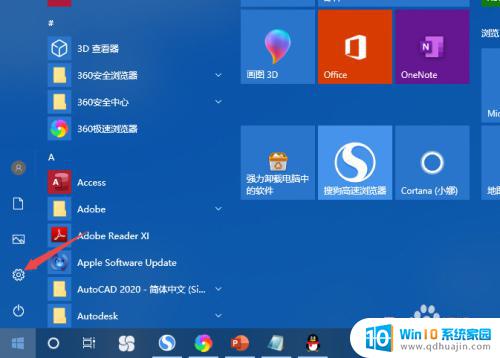
3.然后点击更新和安全;
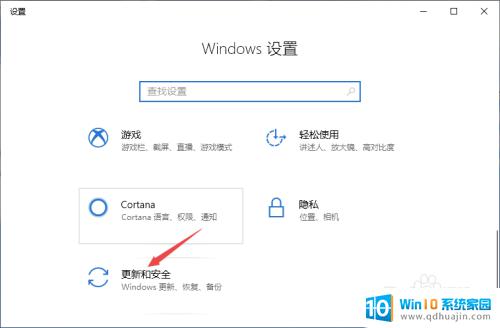
4.之后点击恢复;
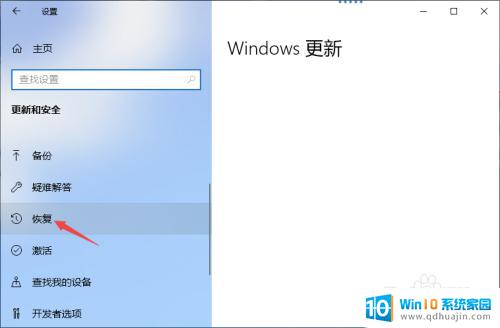
5.然后点击重置此电脑下方的开始;
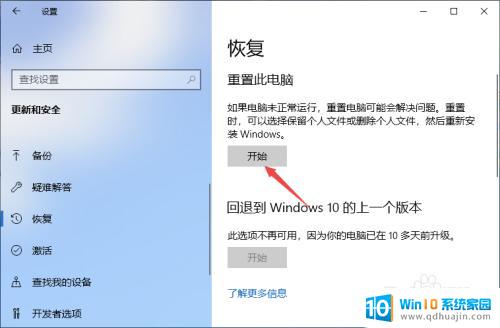
6.之后点击删除所有内容即可。这样便可恢复出厂设置。
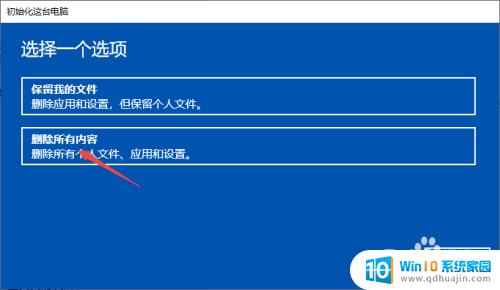
7.总结:
1、点击开始。
2、点击设置。
3、点击更新和安全。
4、点击恢复。
5、点击重置此电脑下方的开始。
6、点击删除所有内容即可。
以上就是神舟笔记本电脑恢复出厂设置的全部内容,如果您遇到了这种情况,请按照我们提供的方法进行解决,我们希望能够帮助到您。





